設定 SaaS 供應項目屬性
本文說明如何在Microsoft商業市集中設定軟體即服務 (SaaS) 供應專案的屬性。
在 [屬性] 索引標籤上,您將定義適用於您的提案、應用版本和法律合約的產業和類別。 請務必在此頁面上提供有關您提議的完整且準確的詳細資訊,以便適當地顯示並提供給正確的客戶群體。
為您的供應項目選取類別
在 [類別] 下,選取至少一個類別,最多兩個類別,將您的提供的報價分組到適當的市場搜尋範圍。 根據您選擇的類別,我們會決定在哪些在線商店列出您的優惠:在 Azure Marketplace、Microsoft AppSource,或兩者。
選取產業 (選擇性)
在 產業下,您可以為每個產業選擇最多兩個產業和兩個子產業(也稱為垂直產業)。 當客戶在在線商店中篩選產業和子產業時,這些產業會用來展示您的優惠。
注意
如果您的供應專案並非產業專屬,請將本節保留空白。
- 在 [產業] 下,選取 [+ 產業] 連結。
- 從 [產業] 列表中選取產業。
- 從 子產業 清單中選取至少一個和最多兩個垂直領域。 使用 Ctrl 鍵來選取多個子產業。
- 若要新增另一個產業和垂直產業,請選取 [+ 產業],然後重複步驟 1 到 3。
指定應用程式版本 (選擇性)
在 [應用程式版本] 方塊中,輸入版本號碼。 AppSource市集中會使用應用程式版本來識別供應專案的版本號碼。
提供條款及條件
在 [法律] 下,提供優惠條款及條件。 您有兩個選項:
若要瞭解標準合約和選擇性增修條款,請參閱 Microsoft商業市集的標準合約。 您可以下載 標準合約 PDF(請確保您的彈出視窗阻擋功能已關閉)。
使用標準合約
為了簡化客戶的採購程式,並減少軟體廠商的法律複雜性,Microsoft提供可在商業市集中用於供應專案的標準合約。 當您根據標準合約提供軟體時,客戶只需要閱讀並接受一次,而且您不需要建立自定義條款及條件。
選取 [使用Microsoft商業市集的標準合約] 複選框。
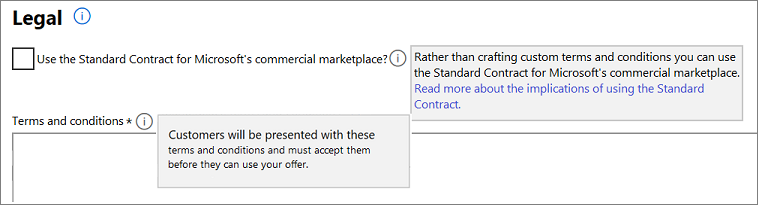
在 [確認] 對話框中,選取 [接受] [接受]。 您可能必須向上捲動才能看到它。
在繼續之前,請先選擇 儲存草稿。
註解
當您使用商業市集的標準合約發佈供應項目之後,就無法使用自己的自定義條款及條件。 您可以根據標準合約提供您的解決方案,並附上選擇性修訂,或者根據您自己的條款及條件提供。
新增標準合約的增修條款(選擇性)
有兩種可用的增修條款:通用 和 自定義。
新增通用修訂條款
在 Microsoft 商業市集標準合約的 通用修訂條款 方塊中,輸入您的通用修訂條款。 您可以在此方塊中輸入最多 4,000 個字元的文字,包括空格。 在探索和購買流程中,這些條款會顯示給這些平台的客戶:AppSource、Azure Marketplace 或 Azure 入口網站。
新增一或多個自定義修訂
- 在 Microsoft商業市集標準合約的自定義增修條款下,選取 [新增自定義增修條款(最多 10 個) 連結。
- 在 [自定義修訂條款 方塊中,輸入您的修訂條款。
- 在 [租使用者標識符] 方塊中,輸入租用戶標識符。 只有與您針對這些自定義條款指定的租使用者標識符相關聯的客戶,才會在 Azure 入口網站的供應專案購買流程中看到它們。
提示
租用戶標識碼會識別您在 Azure 中的客戶。 您可以要求您的客戶提供此ID,客戶可以通過前往 https://portal.azure.com>Microsoft Entra ID>屬性來找到該ID。 目錄標識碼值是租用戶標識碼(例如,
aaaabbbb-0000-cccc-1111-dddd2222eeee)。 您也可以在 什麼是我的 Microsoft Azure 和 Office 365 租戶 ID?,透過客戶的網域名稱 URL 來查閱組織的租戶標識符。 - 在 [描述] 方塊中,可以選擇性地輸入租戶 ID 的易記描述。 此描述可協助您識別以修訂為目標的客戶。
- 若要新增另一個租戶 ID,請選取 新增客戶的租戶 ID 連結,然後重複步驟 3 和 4。 您最多可以新增 20 個租使用者識別碼。
- 若要新增另一個增修條款,請重複步驟 1 到 5。 每項供應專案最多可提供 10 項自定義增修條款。
- 在繼續之前,請選取 儲存草稿。
使用您自己的條款及條件
您可以選擇提供自己的條款和條件,而不是標準合約。 客戶必須先接受這些條款,才能試用您的供應專案。
- 在 [法律下,確定已清除 [使用Microsoft商業市集的標準合約 複選框。
- 在 [條款及條件] 方塊中,輸入最多 10,000 個字元的文字。
- 選取
[儲存草稿] ,再繼續進行下一個索引標籤,供應專案清單。